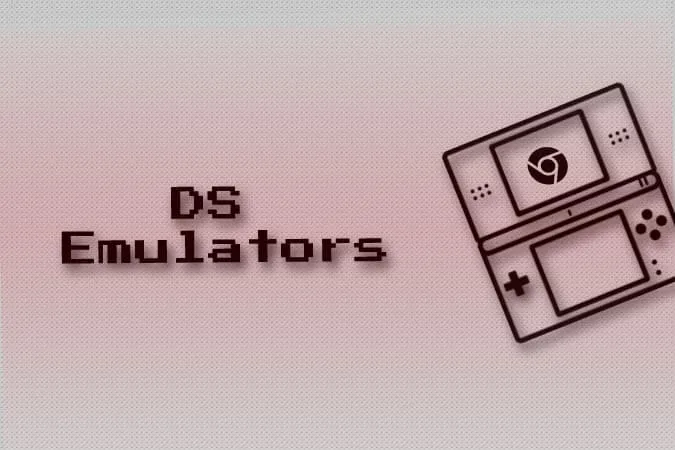Chcą Państwo zagrać w nostalgiczne gry na Chromebooku? W takim razie proszę sprawdzić te emulatory Nintendo DS, które działają tak, jak tego oczekujecie. Wypróbowałem wiele emulatorów, instalując rozszerzenia przeglądarki z Chrome Web Store, emulatory Androida ze Sklepu Play, a nawet kilka emulatorów DS opartych na systemie Linux. Po wielu próbach i błędach uznałem te emulatory Nintendo DS za najlepsze, jakie mogę polecić.
Zanim zaczniemy korzystać z emulatorów, najpierw musimy pobrać ROM-y z grami Nintendo DS. Niezależnie od tego, który emulator wybiorą Państwo z listy, pobrane ROM-y z grami będą działać na wszystkich. Proces polega na pobraniu pamięci ROM i załadowaniu ich za pomocą emulatora, aby rozpocząć grę. Oto jak można grać w gry z emulatora Nintendo DS na Chromebooku.
Jak pobrać ROMy gier Nintendo DS
Istnieje wiele stron internetowych, z których można pobrać ROM-y. Można szybko wyszukać w Google Nintendo DS Game ROMs, aby znaleźć wiele stron hostingowych. Wolę jednak ROMS Games, ponieważ ma przejrzysty układ z ogromną kolekcją gier DS do pobrania.
1) Aby pobrać, proszę otworzyć stronę ROMS Games i wybrać Nintendo DS z paska bocznego.
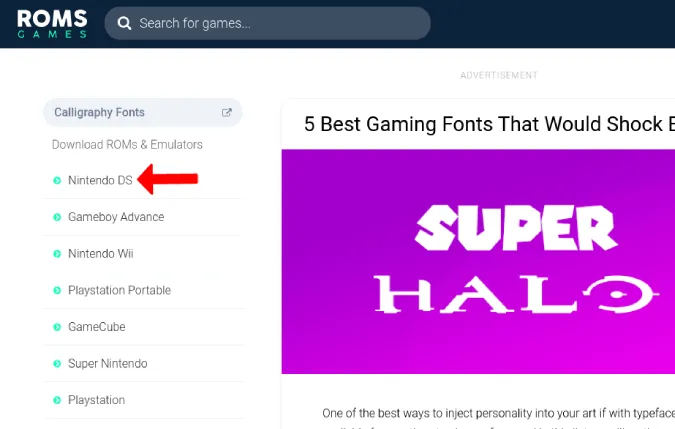
2) Tutaj znajdą Państwo wszystkie gry Nintendo DS dostępne do pobrania. Proszę kliknąć na grę, aby kontynuować lub wyszukać swoją ulubioną grę.

3) Po wybraniu gry, proszę kliknąć na przycisk Save Game po prawej stronie, aby rozpocząć pobieranie.
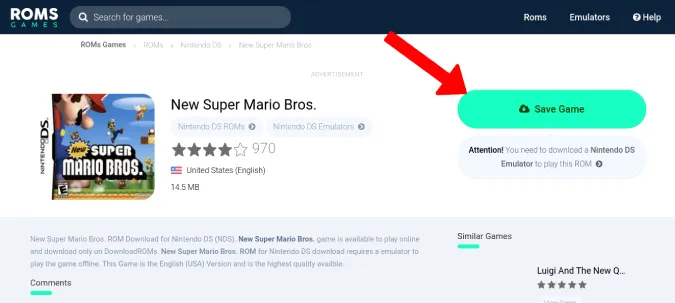
4 Otworzy się aplikacja Pliki. Proszę kliknąć przycisk Zapisz, aby zapisać grę jako plik Zip.
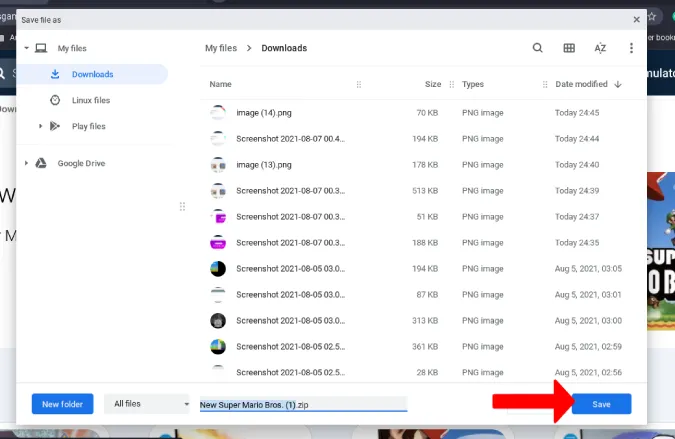
Po pobraniu gry potrzebny jest emulator, który może ją uruchomić.
Najlepsze emulatory Nintendo DS dla Chromebooka
Zacznijmy od darmowych i łatwych rozwiązań:
1) Emulator SuperNDS
Jest to aplikacja na Androida, która posiada zarówno darmową, jak i płatną wersję. Jedyna różnica polega na tym, że wersja płatna nie zawiera reklam i kosztuje jednorazową opłatę w wysokości 2,99 USD. Jeśli chcą Państwo wybrać wersję płatną, proszę sprawdzić następny emulator, który jest również płatny, ale ma porównywalnie lepszy FPS.
Dwie główne zalety emulatora SuperNDS to obsługa układu pulpitu z dwoma wyświetlaczami Nintendo DS wyświetlanymi obok siebie, a także obsługa klawiatury i myszy.
1. Proszę najpierw otworzyć Sklep Play i zainstalować aplikację SuperNDS Emulator.
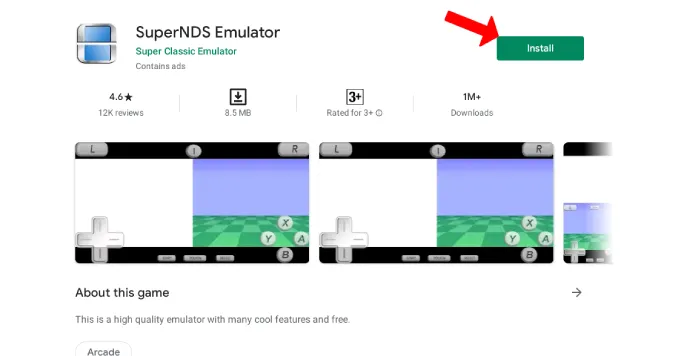
2) Po zainstalowaniu proszę otworzyć aplikację, klikając przycisk Play w Sklepie Play. Proszę przyznać uprawnienia do pamięci masowej i mikrofonu.
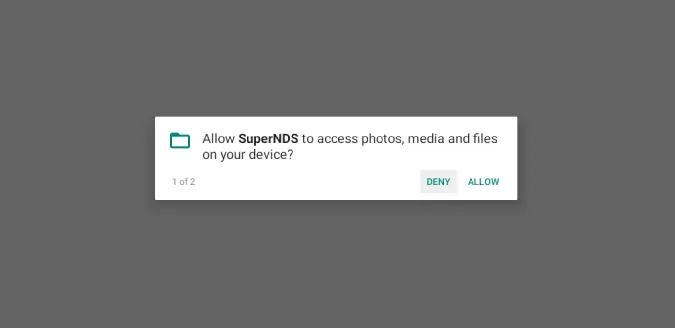
3) Teraz na stronie głównej proszę kliknąć na Rescan, a SuperDNS znajdzie wszystkie DS ROMy na Państwa urządzeniu. Jeśli ładowanie trwa dłużej, proszę kliknąć opcję Przeglądarka plików i wybrać plik zip, aby otworzyć grę i rozpocząć grę natychmiast.
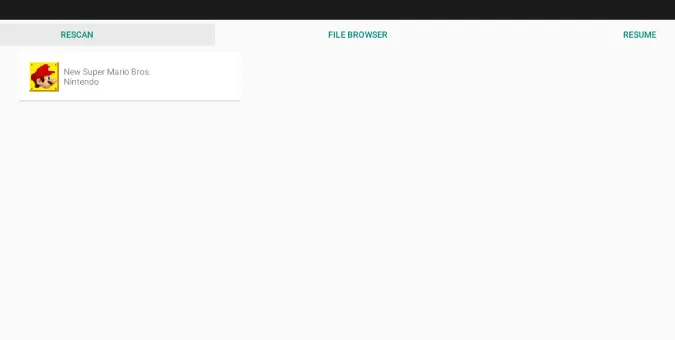
4. Teraz gra otworzy się w układzie pulpitu, aby można było w nią grać. Ale ponieważ jest to aplikacja na Androida, jest ona domyślnie zoptymalizowana do pracy z dotykiem. Jeśli mają Państwo Chromebooka z klapką, mogą Państwo korzystać z przycisków dotykowych.
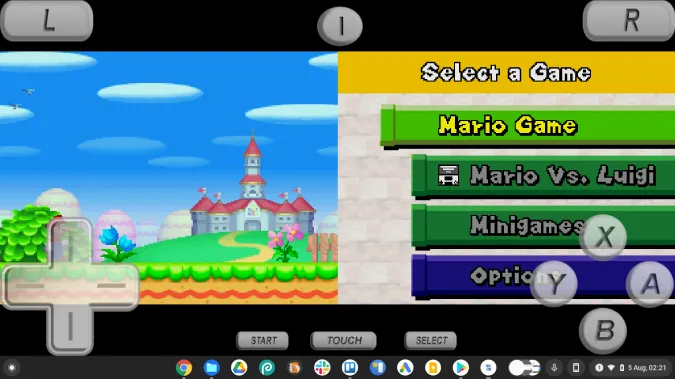
5) Jeśli chcą Państwo grać za pomocą klawiatury, proszę kliknąć opcję menu w górnej środkowej części i wybrać opcję Ustawienia w menu podręcznym w lewym górnym rogu.
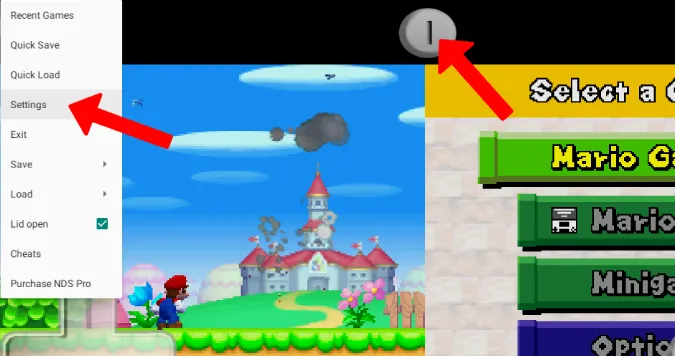
6) Proszę przewinąć w dół i otworzyć Edytuj mapowanie klawiszy i zmapować klawisze klawiatury zgodnie z własnymi potrzebami. Na przykład W do przodu i spacja do przycisku A itd.
7. Teraz proszę wrócić do strony gry i kliknąć przycisk TOUCH na dole, aby zniknęły ekranowe elementy sterujące i można było grać w całą grę za pomocą klawiatury i myszy.
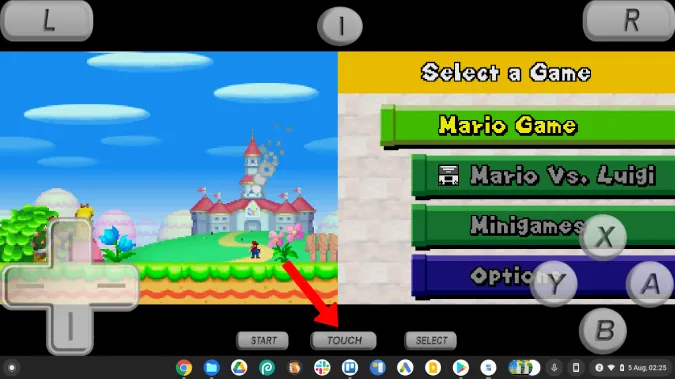
Teraz można uruchomić grę i grać w gry DS tak, jak w każdą inną grę na komputery stacjonarne.
Zalety
- Darmowa i łatwa w konfiguracji
- Obsługa klawiatury i układ pulpitu
- Mnóstwo opcji konfiguracyjnych
Wady
- Niski FPS w porównaniu do innych emulatorów DS na liście.
2) Drastyczny emulator DS
Kolejnym emulatorem Nintendo DS dla Chromebooka jest Drastic DS Emulator, który jest podobny do SuperNDS Emulator, ale ma porównywalnie więcej FPS. Można również dostosować i grać w gry w większej niż oryginalna rozdzielczości. Nie zawiera reklam i kosztuje jednorazową opłatę w wysokości 4,99 USD.
1) Proszę najpierw otworzyć Sklep Play i zainstalować aplikację Drastic DS Emulator, dokonując płatności.
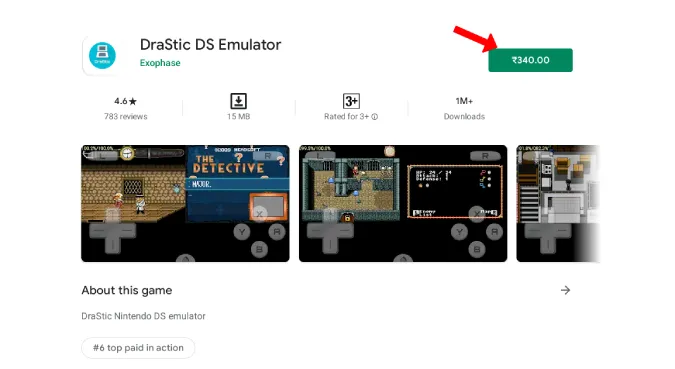
2) Po zainstalowaniu proszę otworzyć aplikację, klikając przycisk Play w Sklepie Play. Proszę przyznać uprawnienia do pamięci masowej i mikrofonu.
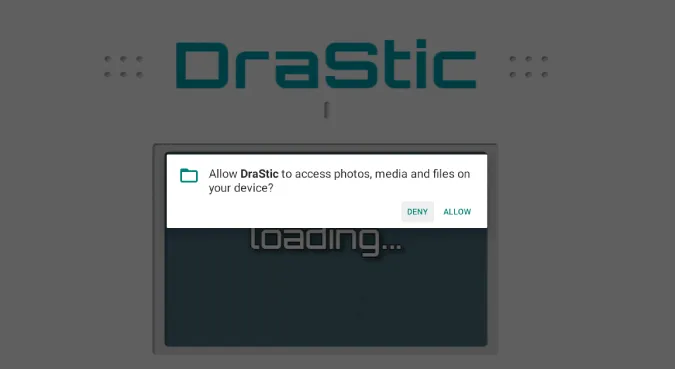
3. Proszę kliknąć przycisk Załaduj nową grę.
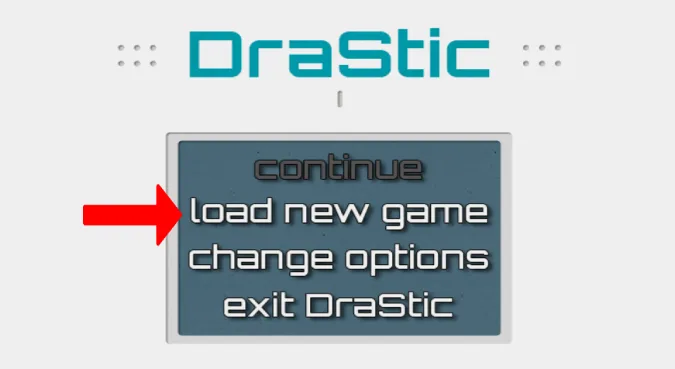
4. Zostanie wyświetlona lista wszystkich ROM-ów DS dostępnych w pamięci masowej. Proszę wybrać grę, w którą chcą Państwo zagrać.
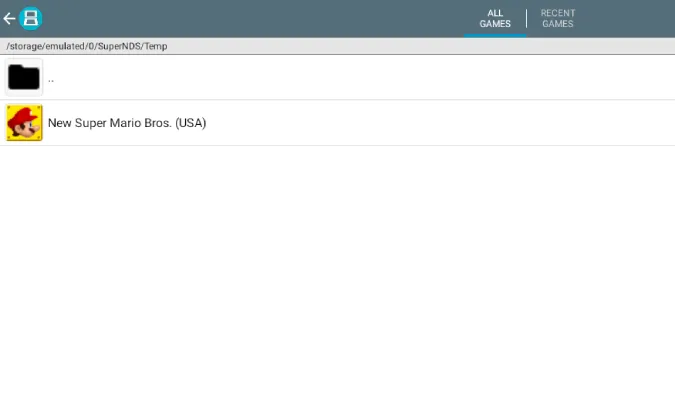
5. Na następnym ekranie proszę kliknąć na Start Game, aby rozpocząć nową grę. 6.
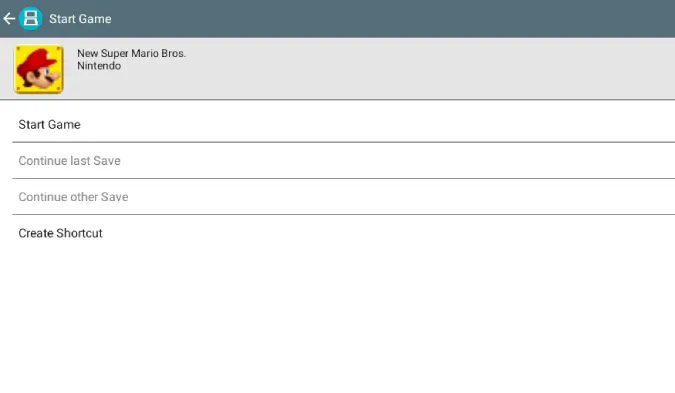
6) Teraz gra powinna otworzyć się w układzie pulpitu. Ponieważ jednak jest to aplikacja na Androida, jest ona domyślnie zoptymalizowana do pracy z ekranem dotykowym. Jeśli mają Państwo Chromebooka z klapką, mogą Państwo użyć przycisków dotykowych.
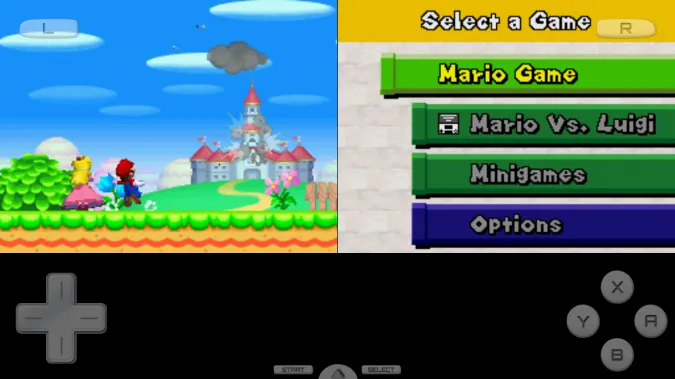
7. jeśli chcą Państwo grać za pomocą klawiatury, proszę kliknąć ikonę strzałki na dole, a następnie wybrać Menu. 8.
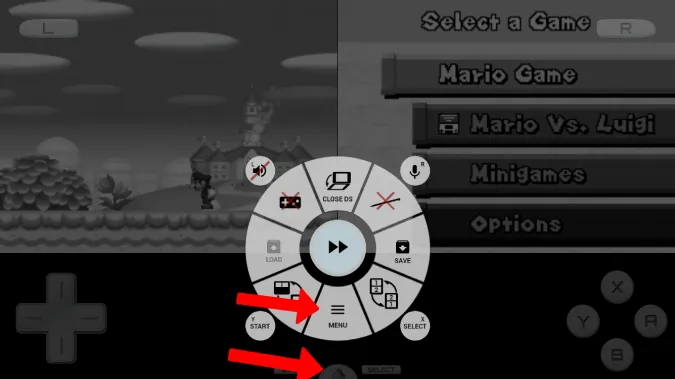
8. Teraz proszę wybrać Opcje > Zewnętrzny kontroler > Mapuj sterowanie i przemapować sterowanie klawiaturą.
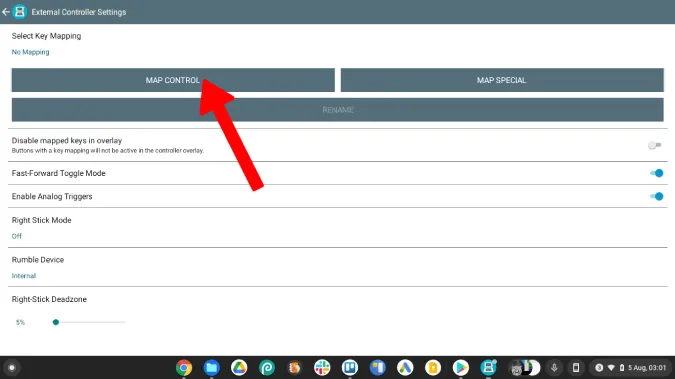
9. Teraz proszę wrócić do gry i ponownie kliknąć ikonę strzałki, aby wybrać ikonę gamepada w wyskakującym okienku, aby wyłączyć sterowanie ekranowe.
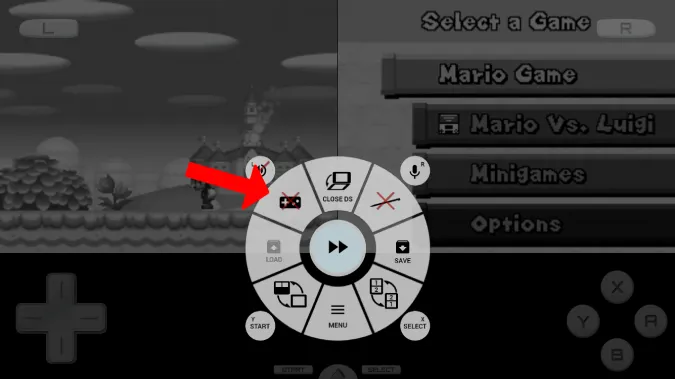
To wszystko. Powinni Państwo być w stanie zagrać w dowolną grę Nintendo DS na swoim Chromebooku z pomocą Drastic DS Emulator bez reklam, ale ze znacznie lepszym FPS.
Plusy
- Lepszy FPS niż w przypadku wielu innych emulatorów
- Obsługa klawiatury i układ pulpitu
- Mnóstwo opcji konfiguracyjnych
Wady
- Brak darmowej wersji próbnej
- Konfiguracja sterowania klawiaturą jest nieco trudniejsza niż w przypadku innych emulatorów.
3. melonDS
Jeśli chcą Państwo uzyskać lepsze FPS bez płacenia za Drastic DS Emulator, to melonDS jest dobrym emulatorem Nintendo DS dla Chromebooków. Ponieważ melonDS jest aplikacją dla systemu Linux, jego instalacja jest bardzo żmudna. Ale aby uzyskać dobre wrażenia z gry za darmo, ta jednorazowa konfiguracja jest warta zainwestowania czasu.
Aby rozpocząć instalację melonDS, najpierw należy włączyć system Linux na Chromebooku, jeśli jeszcze tego nie zrobiono. Oto jak to zrobić:
1) Aby włączyć system Linux na Chromebooku, proszę kliknąć ikonę czasu w prawym dolnym rogu lub nacisnąć Shift+Alt+S. Teraz proszę kliknąć na ikonę koła zębatego, aby otworzyć Ustawienia Chrome OS.
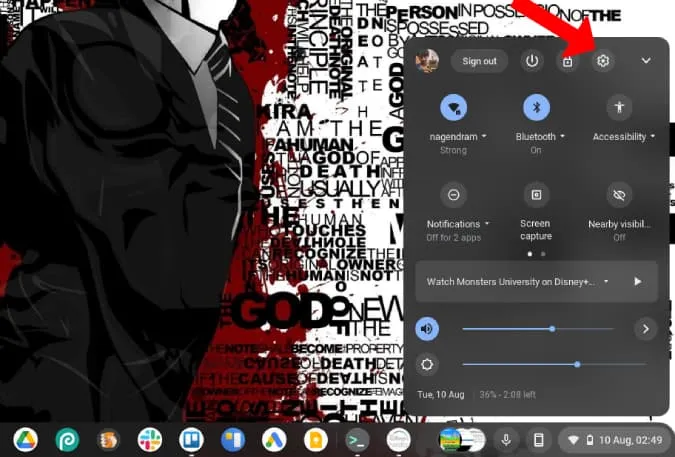
2. proszę przejść do Zaawansowane > Deweloperzy i kliknąć na Włącz obok środowiska programistycznego Linux. Proszę postępować zgodnie z instrukcjami, aby włączyć system Linux na Chromebooku.
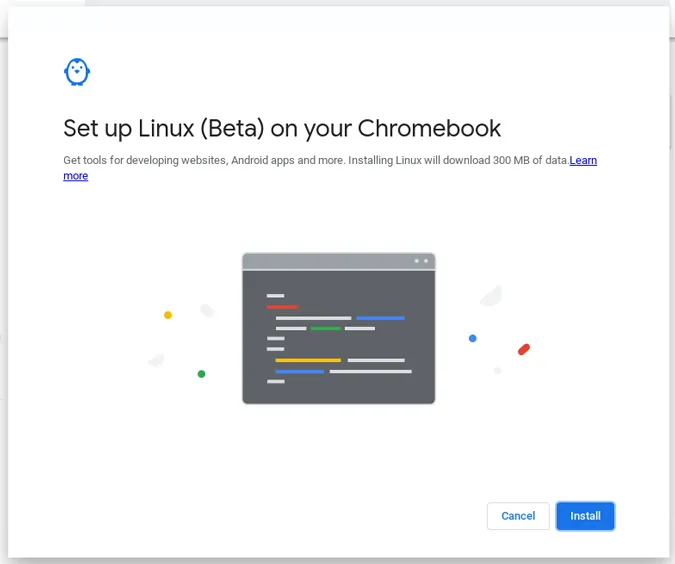
3) Po włączeniu, znajdą Państwo folder Linux w szufladzie aplikacji. Proszę go otworzyć i kliknąć Terminal.
4. Instalujemy melonDS z pomocą Flatpak, który nie jest domyślnie włączony. Proszę więc najpierw uruchomić to polecenie w terminalu, aby zainstalować Flatpak.
sudo apt install flatpak
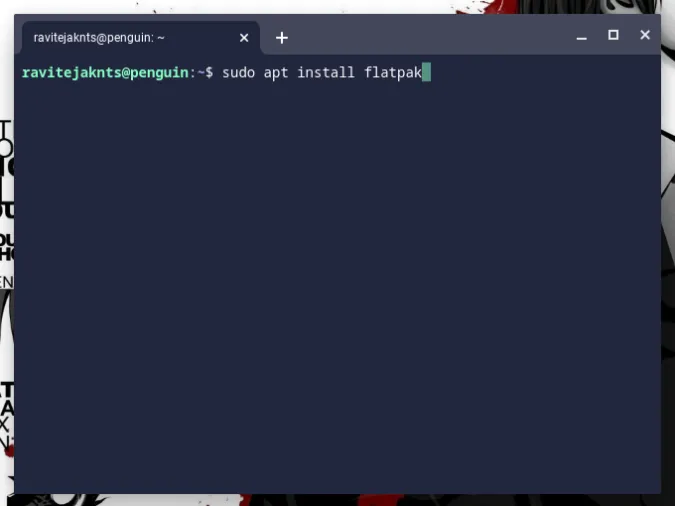
5) Flathub to najlepsze miejsce do pobierania aplikacji Flatpak. Aby włączyć repozytorium Flathub, proszę uruchomić następujące polecenie.
flatpak –user remote-add –if-not-exists flathub https://flathub.org/repo/flathub.flatpakrepo
6) Teraz proszę pobrać aplikację melonDS Linux. Można to zrobić z Flathub Store. Proszę otworzyć stronę melonDS i kliknąć Install, a następnie Save, aby pobrać aplikację.
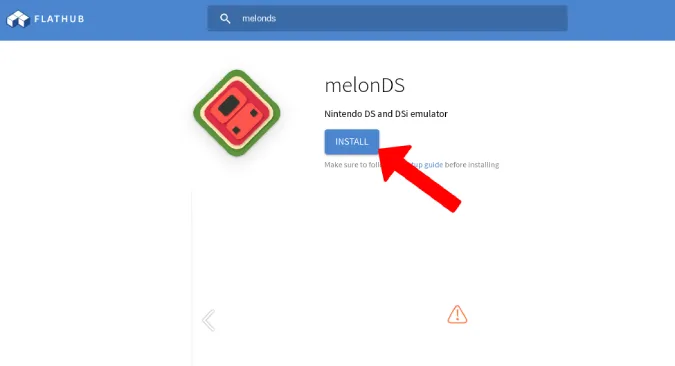
7. Proszę uruchomić następujące polecenie w terminalu, aby ją zainstalować. Może to potrwać do kilku minut.
flatpak install flathub net.kuribo64.melonDS
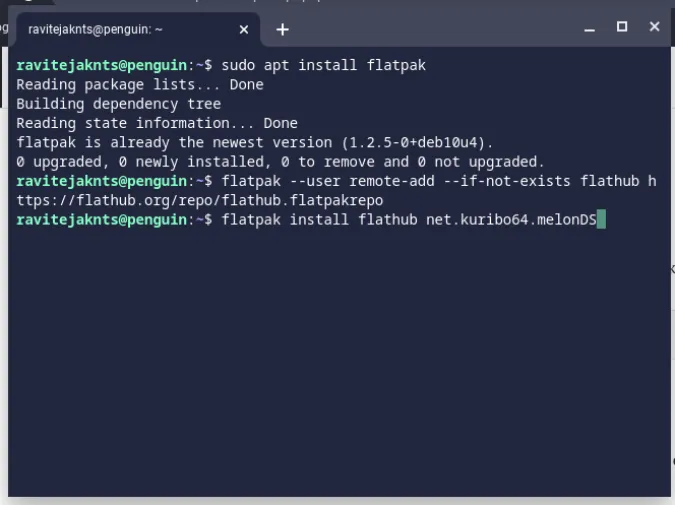
8) Po zakończeniu, znajdą Państwo aplikację melonDS w folderze Linux Apps. Proszę jej jednak nie otwierać.
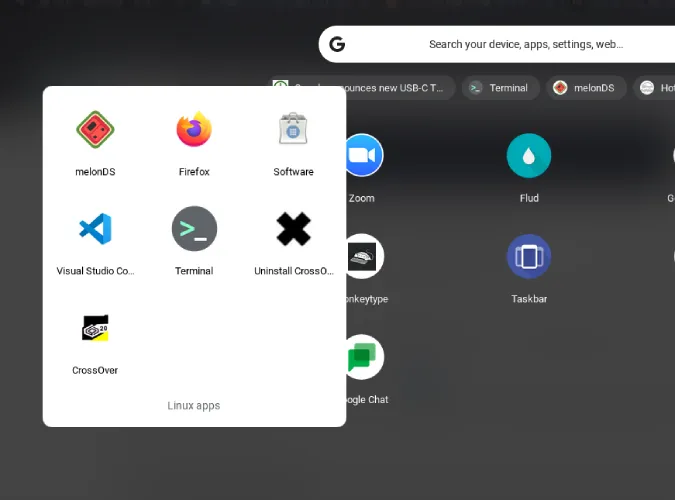
9 Aby móc uruchamiać gry DS, należy również zainstalować oprogramowanie układowe NDS. Aby to zrobić, proszę otworzyć to łącze i pobrać oprogramowanie układowe NDS.
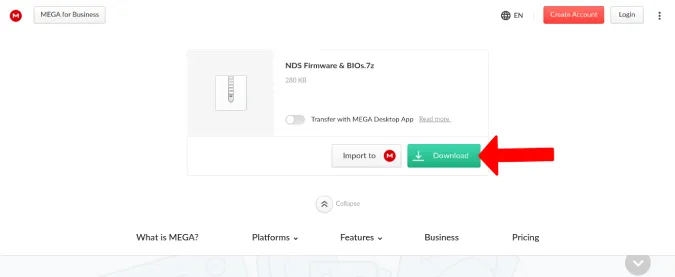
10. Teraz proszę przenieść pliki firmware i ROM z grami do folderu Linux w aplikacji Pliki, ponieważ Linux ma dostęp tylko do tych plików.
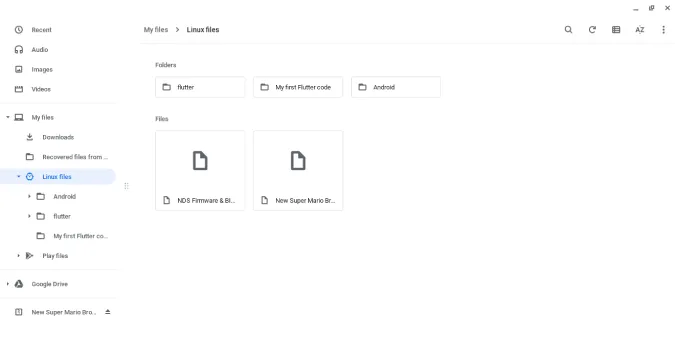
11) Oprogramowanie sprzętowe jest pobierane w skompresowanym pliku 7z zip. Aby rozpakować, proszę użyć następujących poleceń jedno po drugim.
sudo apt install p7zip-full 7z x NDS Firmware & BIOs.7z
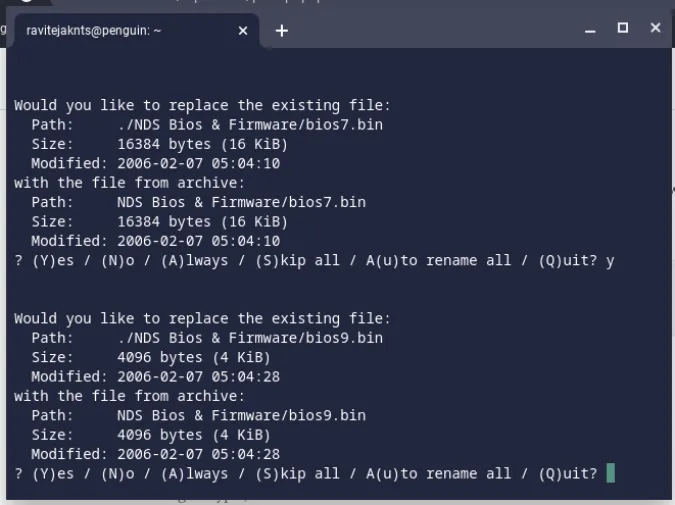
12. Spowoduje to wyodrębnienie folderu oprogramowania układowego z pięcioma plikami w środku.
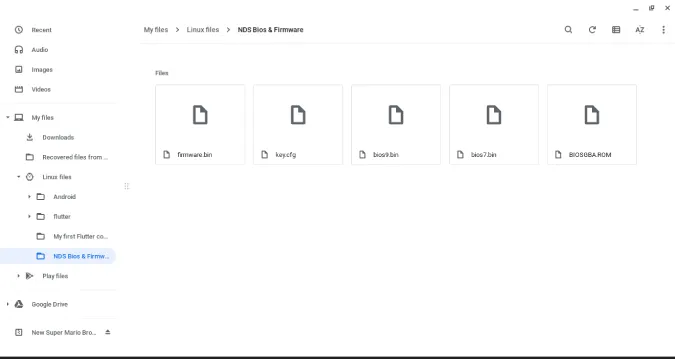
13. Teraz proszę otworzyć aplikację melonDS z szuflady aplikacji. Proszę wybrać kongif > Ustawienia Emu.
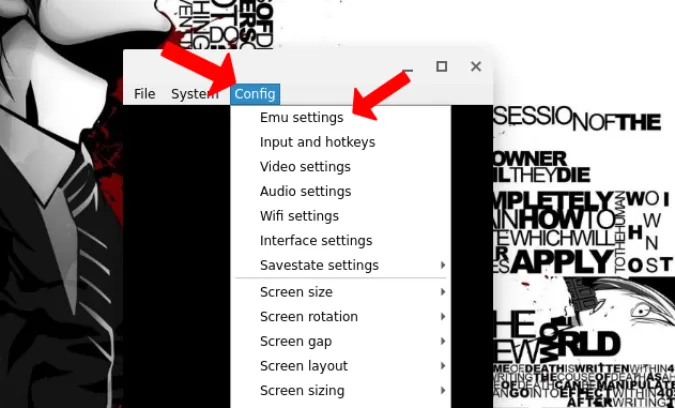
14. Teraz w zakładce DS Mode proszę kliknąć przycisk Browse obok DS firmware i wybrać plik firmware.bin z wyodrębnionego folderu firmware.
15. Następnie proszę kliknąć przycisk Przeglądaj obok pozostałych dwóch opcji i wybrać odpowiednie pliki w folderze firmware.
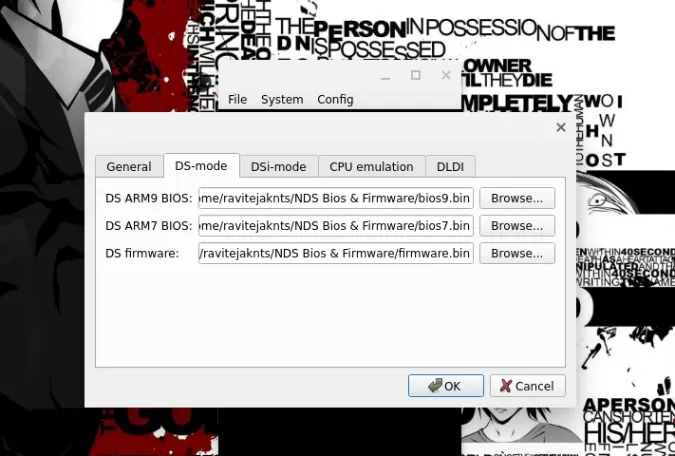
16. Teraz proszę kliknąć na File > Open ROM i wybrać grę, która została przeniesiona do folderu Linux.
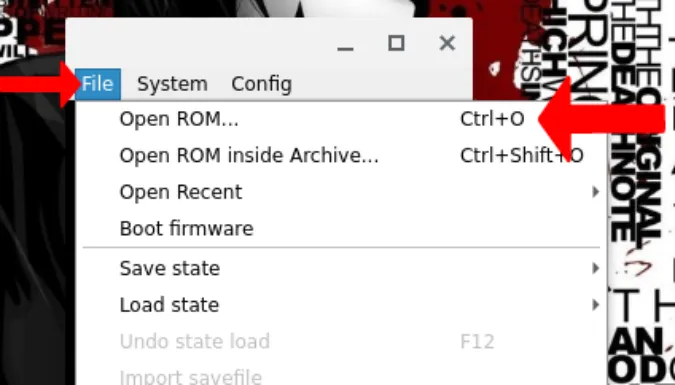
17. Otworzy się gra, w którą można zacząć grać. Można ponownie otworzyć konfigurację & gt; Wejście i klawisze skrótów, aby zmienić sterowanie klawiaturą, ale w przeciwieństwie do innych emulatorów, sterowanie klawiaturą powinno być domyślnie włączone.
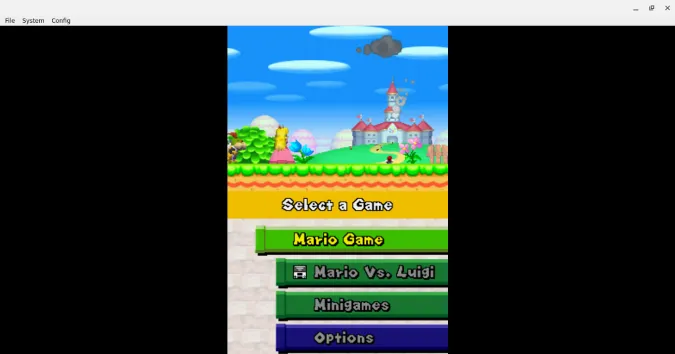
Plusy
- Lepsza wydajność i ogólne wrażenia z gry
Wady
- Pionowy układ, tak jak na DS
- Żmudny proces instalacji
- Obsługa tylko klawiatury i kontrolera, brak sterowania dotykowego
Podsumowując: Emulatory DS dla Chromebooka
Najlepszą opcją jest zdecydowanie melonDS, ale jeśli twój Chromebook nie ma dobrych specyfikacji lub jeśli uważasz, że proces instalacji jest nieco żmudny, wybierz Drastic NDS, który jest równie dobry jak melonDS, ale kosztuje 4,99 USD. Mogą Państwo również wybrać SuperNDS, jeśli chcą Państwo darmowej alternatywy, która wykona swoją pracę lepiej niż inne darmowe emulatory w Sklepie Play i Chrome Web Store.
Proszę również przeczytać:
- Emulator Yuzu Switch: jak grać w gry Nintendo Switch na PC
- Najlepsze gry na Chromebooki zoptymalizowane pod kątem wrażeń jak na PC